Ths.KTS NGUYỄN PHƯỚC DỰ
|
Vẽ thép sàn bê tông:
Trước khi bắt tay vẽ thép, bạn phải chuẩn bị các View mặt bằng thép sàn.
|
|
C Lưu ý phải hiển thị thép Area Reinforcement và thép Rebar (Dùng lệnh VG) |
|
Có 3 cách vẽ thép sàn: o Dùng đối tượng thép chuyên dụng (AREA Reinforcement và Path Reinforcement. Cách này vẽ nhanh nhưng còn hạn chế trong việc thể hiện chính xác về vị trí thép biên và thay đổi hình dạng thép cho sàn có tiết diện thay đổi phức tạp. Tuy nhiên trước tiên nên dùng phương pháp này vẽ nhanh, sau đó nổ ra thành từng thanh Rebar và tiếp tục làm việc, chỉnh sửa theo cách thứ 2. o Dùng đối tượng thép Rebar. Cách này dùng vẽ thép cho mọi tình huống, mặt dù xét về tốc độ thì không bằng cách trên. o Trong trường hợp dùng thép lưới hàn thì dùng thép Fabric Sheet. Lưới thép được định nghĩa sẵn thành từng tấm và ghép vào sàn. Các nền sàn công nghiệp hay sử dụng loại thép này. · Vẽ thép sàn bằng thép chuyên dụngDùng thép chuyên dụng: Area Reinforcenment và path Reinforcement. Vào menu Structure\Area |
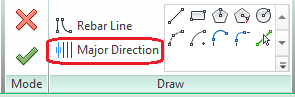 Chú ý chọn hướng thép chính Major Direction. Đối với thép bụng, thép chính là thép theo phương ngắn của sàn, thép phương chính nằm dưới. Chú ý chọn hướng thép chính Major Direction. Đối với thép bụng, thép chính là thép theo phương ngắn của sàn, thép phương chính nằm dưới.
 |
|
Chọn các tham số cho thép bụng:
Khoảng cách tối đa. Gọi là khoảng cách tối đa bởi vì khi rải thép trong vùng vẽ, Revit sẽ dùng 2 cây thép biên làm chuẩn và chia đều cho các cây bên trong. Lúc đó khoảng cách giữa các cây thép chỉ thỏa điều kiện nhỏ hơn khoảng cách yêu cầu. Khó có thể bằng đúng khoảng cách này. Để thể hiện khoảng cách trên ký hiệu đúng với số này thì phải dùng giải pháp làm tròn số. |
|
Chọn Finish và kết quả Revit sẽ vẽ 3 loại đối tượng: - Thép Area Reinforcement. Là một hộp chứa thép Rebar. - Thép Rebar nằm đúng vị trí bên trong cấu kiện BT. Mặc định thì không thấy thép này, bạn phải hiển thị lên bằng chế độ Wire Frame hoặc chọn thép và chỉnh tham số hiển thị tại
Tiếp thép chọn các thép Rebar vừa được tự do, chọn cách thể hiện 1 thanh ở giữa. Đến đây việc vẽ thép 3D tạm hoàn tất. Nếu sàn có thay đổi tiết diện thì cần qua mặt cắt chọn thép để nhấn như cách làm thép cột.
Ghi chú thép 2D. Ghi chú thép sàn gồm hai loại ký hiệu và nhãn. Nhãn được ghi giống như thép dầm cột, còn ký hiệu phải dùng lệnh Create Rebar Symbol trong Addins-NPD để tạo ra từ thanh thép 3D.
Vẽ ký hiệu rải thép, dùng Family 2D dấu mũi tên để chỉ hướng:
|
Vẽ thép MũDùng thép Area Reinforcement giống như thép bụng. |
|
Vẽ thép sàn bằng thép Fabric Sheet Đây là loại thép được chế tạo sẵn thành vỉ tại xưởng và mang đến lắp đặt tại công trường. Vào Menu Structure\Fabric Sheet Chọn sàn muốn bố trí thép,vẽ đường bao vùng thép được bố trí. Tiếp theo chọn loại thép được định nghĩa trong Type properties. Sau khi vẽ chúng ta sẽ được kết quả như hình bên dưới. |
|
|
|
Sách học BIM & Revit, Tác giả : ThS.KTS.Nguyễn Phước Dự
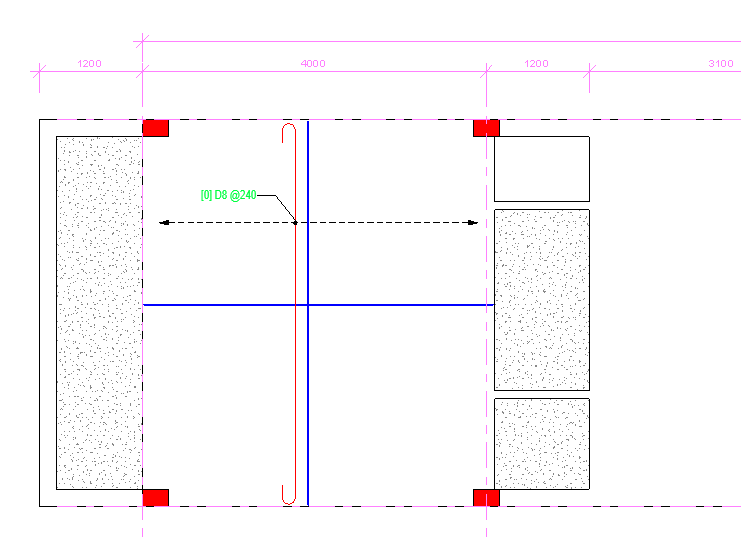


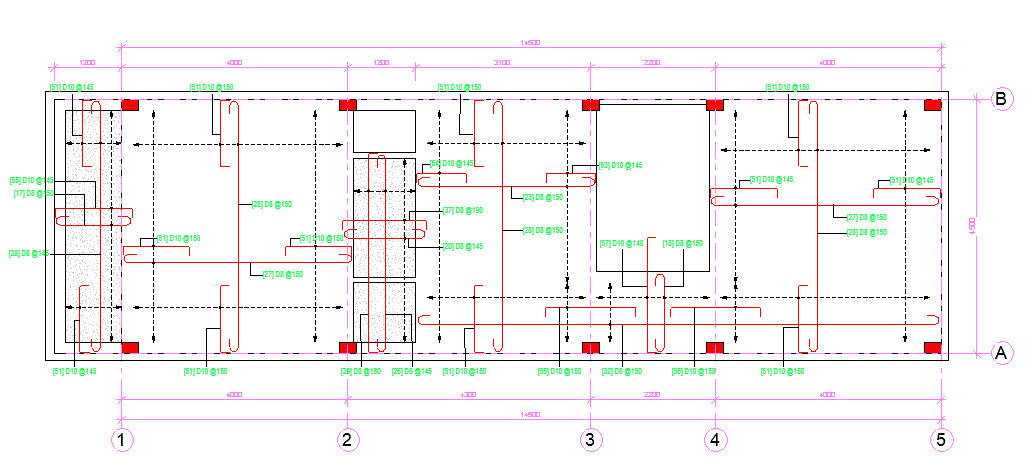
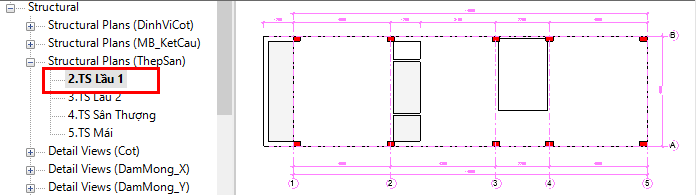
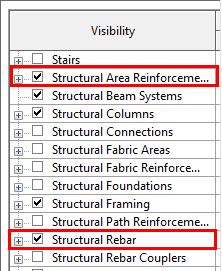 Tạo View mặt bằng thép sàn tầng 2 bằng cách Duplicate With Detailing từ mặt bằng DS tầng 2. Tiếp theo dùng các phương thức View hoặc View Template để thể hiện đúng các tiêu chuẩn đường nét, đối tượng cho mặt bằng thép sàn.
Tạo View mặt bằng thép sàn tầng 2 bằng cách Duplicate With Detailing từ mặt bằng DS tầng 2. Tiếp theo dùng các phương thức View hoặc View Template để thể hiện đúng các tiêu chuẩn đường nét, đối tượng cho mặt bằng thép sàn.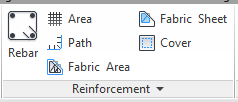
 , chọn đối tượng Floor mà bạn muốn vẽ thép. Menu ngữ cảnh Sketch hiển thị công cụ để vẽ đường bao giống như vẽ sàn. Hãy vẽ một vùng mà bạn định đặt thép bên trong sàn, ví dụ thép bụng, thép mũ,..
, chọn đối tượng Floor mà bạn muốn vẽ thép. Menu ngữ cảnh Sketch hiển thị công cụ để vẽ đường bao giống như vẽ sàn. Hãy vẽ một vùng mà bạn định đặt thép bên trong sàn, ví dụ thép bụng, thép mũ,..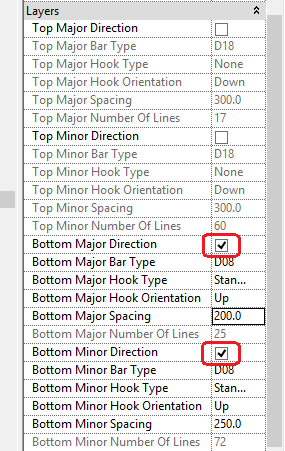 Tắt 2 lớp thép trên, chọn 2 lớp thép dưới. Lưu ý lớp thép Major Direction là thép nằm dưới cùng.
Tắt 2 lớp thép trên, chọn 2 lớp thép dưới. Lưu ý lớp thép Major Direction là thép nằm dưới cùng.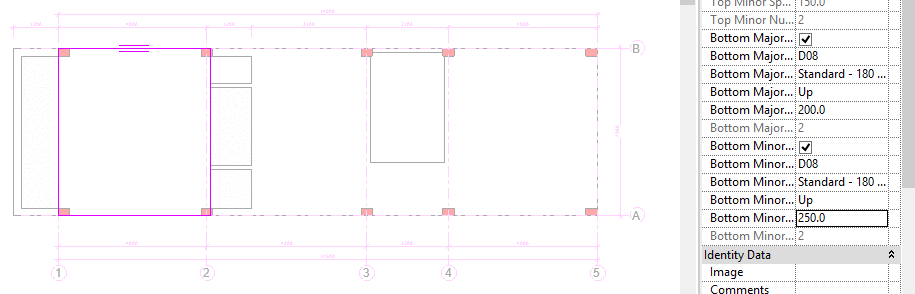
 .
.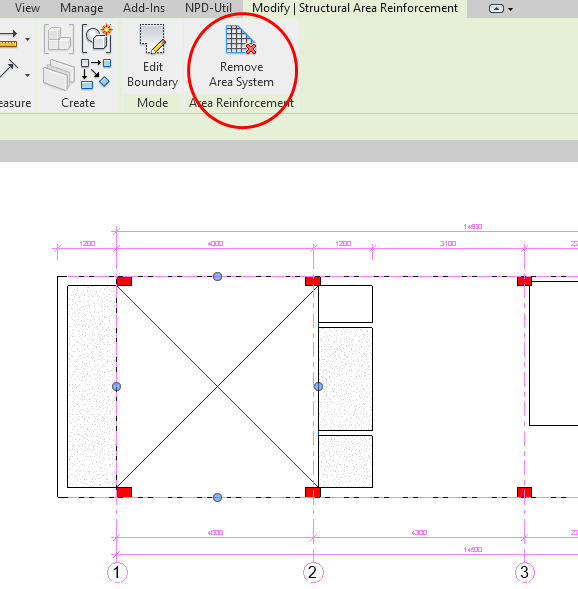
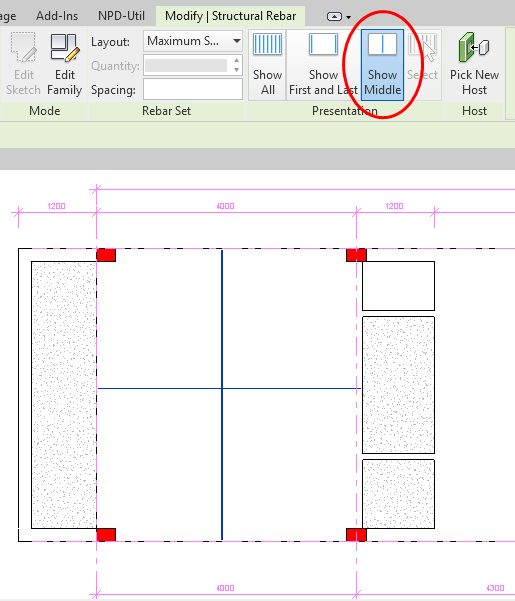
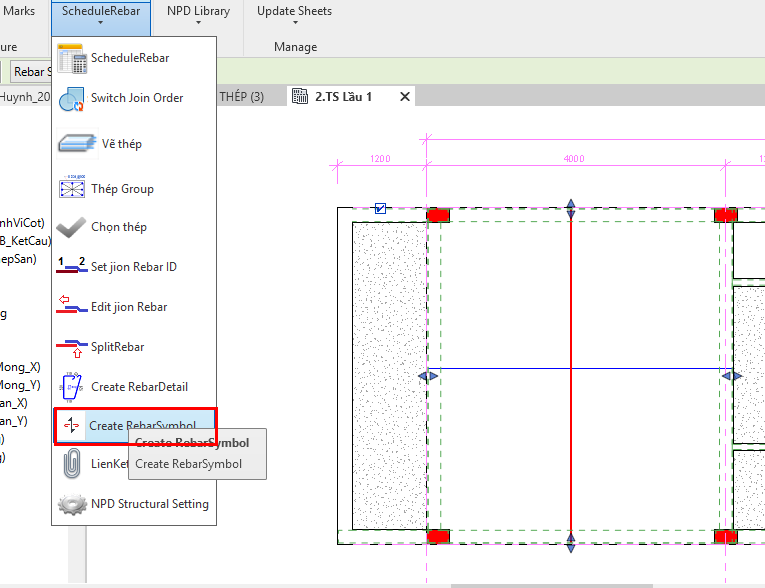
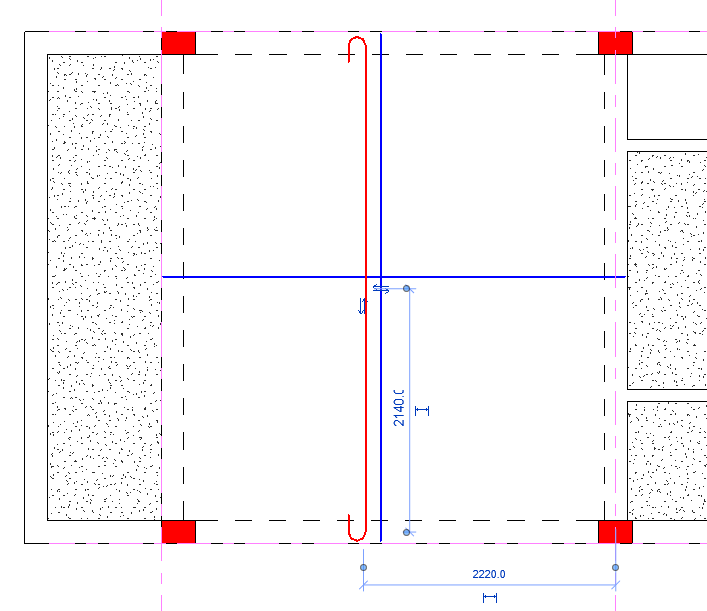
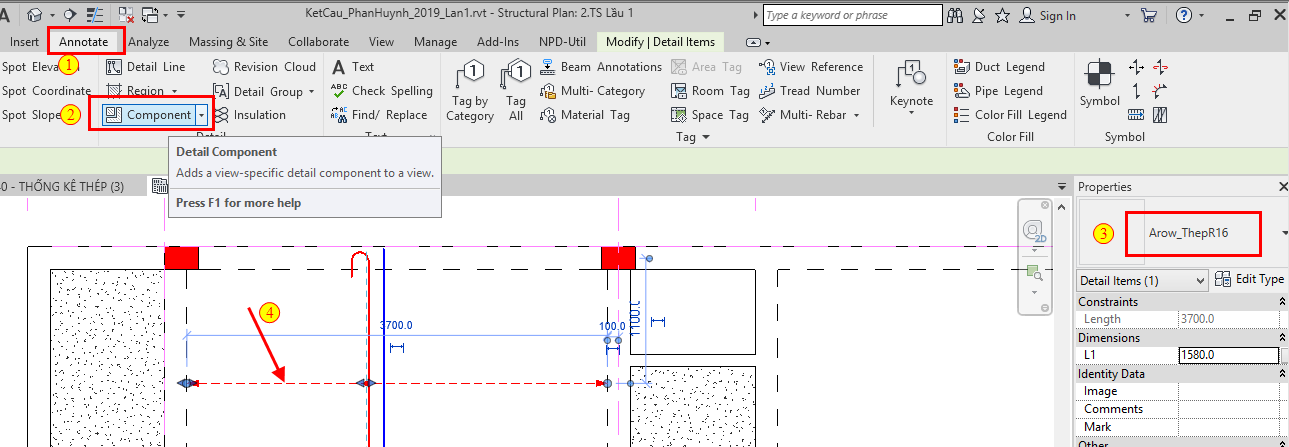
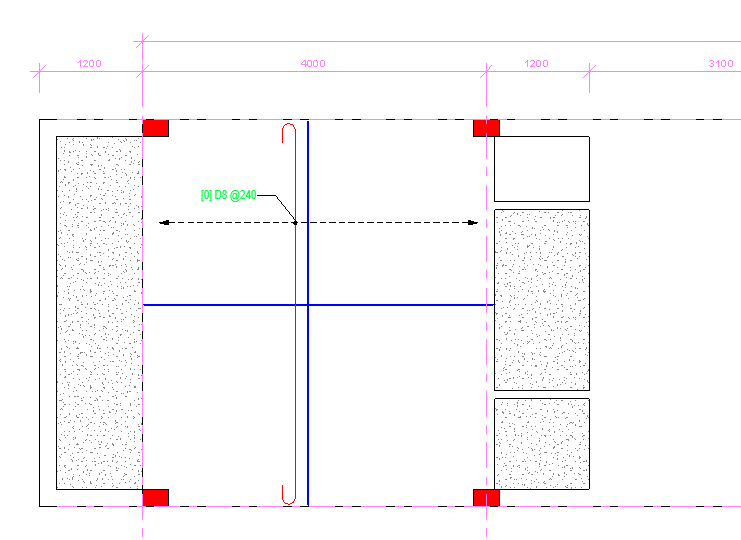
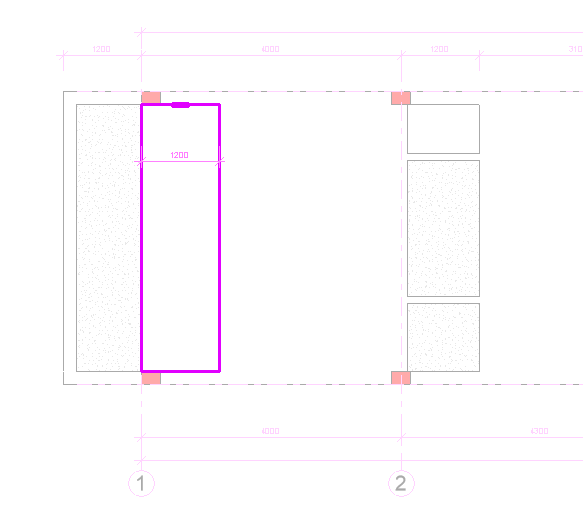
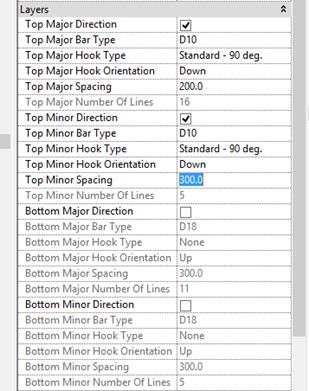
 hoặc
hoặc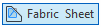
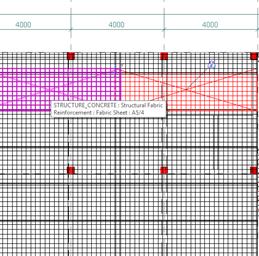
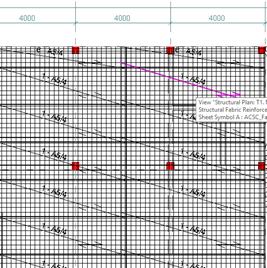

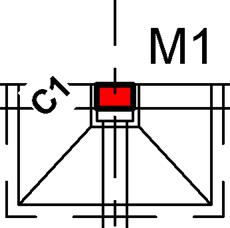
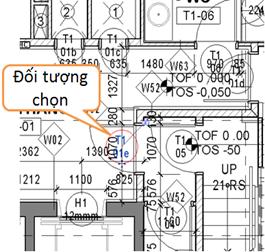
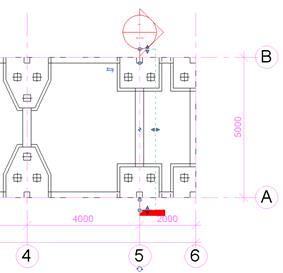

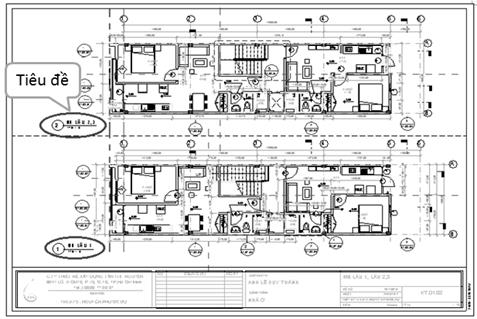





.png)
.png)




